На чтение 2 мин Просмотров 1.7к. Опубликовано 17.08.2022
Поездку в автомобиле сложно представить без музыкального сопровождения. Как известно, лучший звук для машины – мелодия из встроенных колонок. Однако далеко не всегда на радио передают действительно хорошие произведения. Лучший вариант – любимая музыка с телефона. Однако в мобильном устройстве недостаточно сильные динамики.
Содержание этой статьи:
- Профиль A2DP
- Особенности работы
- Подключение и отключение функции
Профиль A2DP
А2DP представляет собой отличное дополнение, которое обеспечивает беспроводную передачу звука между девайсами (посредством Bluetooth). Приборы, поддерживающие данный тип передачи, разделяются на два типа:
- передатчики – те, что осуществляют звук (мобильники, телевизоры и так далее);
- приемники – те, которые принимают аудиоволны (магнитола, колонки, наушники и тому подобное).
Особенности работы
A2DP использует такие кодеки, как MP3 и SDC. При синхронизации двух приборов происходит кодировка сигнала для обработки аудио. Важно, чтобы оба взаимосвязанных устройства имели одни и те же настройки.
В автомобиле вместе с A2DР возможно использование профиля AVRCP. Он играет роль пульта удаленного управления. С ним появляется возможность воздействовать как на магнитолу, так и на систему музыкального центра.
Поддержания контакта по определенному каналу мало для стабильной работы. Требуется постоянное наличие источника сигнала. Кроме того, приемник должен соединять одни и те же профили. Все это зависит от:
- индивидуальных особенностей программы;
- особенности работы приборов;
- менеджмента компании.
Подключение и отключение функции
С целью настройки стабильного подключения между мобильным устройством и автомобилем, необходимо при подключении к автомобилю выбрать галочку «Профиль А2DР». В таком случае сжатие звука станет минимальным и качество воспроизведение останется на высоком уровне.
При желании отключить функцию, стоит на устройстве-передатчике отключить опцию Bluetooth, которую легко найти в панели быстрого доступа на смартфоне. В таком случае соединение может быть разорвано.

После отключение опции, пользователь теряет возможность передачи звука с использованием Bluetooth соединения. На некоторых девайсах с официальной прошивкой, функция отключения остается недоступной.
Профиль A2DP может не работать в автомобиле по одной простой причине – разные разрешения на устройствах передачи и приема. В такой ситуации необходимо изменить настройки, чтобы они стали одинаковыми, либо, если такое невозможно, сменить передатчик аудиосигнала, чтобы наслаждаться любимой музыкой.
Рано или поздно каждый приоровод, у которого установлена штатная магнитола, сталкивается с проблемой мерцания экрана или отвала отсутствия реакции кнопок…
Если нажимать на панельку в левой части экрана, некоторые кнопки могут заработать в этот момент.
В своей первой записи в БЖ хочу поделиться, как я решил обе проблемы))
Не буду подробно расписывать, как мерцает экран и как не работают кнопки, кто попал на эту статью — знают что это такое.
Для решения этих проблем нужно снять панель управления магнитолы (съем самого блока та еще проблема, пригодятся съемники или пластинки от дворников:) ).

Я решил заодно почистить кнопки, открутил дофига винтиков на задней части панели и добрался до резинок.
Внимательнее с микрофоном — я его оторвал случайно)) пришлось и его паять. И пластиковая белая кнопочка «reset» так и наровила улететь под стол…

Перейдем к самой сути:
Если мерцает экран, на задней части панельки проверяем 4 контакта экрана (красные кружочки).
Также на всякий случай кинул пару кусочков припоя на контакты рамки экрана (черные кружочки). Я не особо уверен что они влияют на работу экрана, скорее просто — держатель алюминиевой рамки. Но на плате почему-то места креплений покрыты токопроводящим материалом.

С экраном разобрались, переходим к кнопкам:
Сначала казалось, что все места припоя на плате целые, но при детальном рассмотрении коннектора (длинная полоса из «пик») выяснилось, что крайние три контакта отошли (ну прям совсем незаметно невооруженным глазом, уж очень мелкие детали). Ну теперь то понятно, почему кнопки работали только когда сильно давишь на панельку)


Вооружившись паяльником, оловом и канифолью, приступаем к «операции»)))
Спустя 3 минуты удалось наконец-то припаять 6 отвалившихся контактов, выглядит теперь всё надежно.
Проверил в работе — всё четко, все кнопки работают, миссия выполнена)
Надеюсь эта статья была полезна)
P.s. Приятный бонус для тех, кто не знал:
В этом магнитоле есть режим прослушивания музыки по Bluetooth (да-да, именно музыки, а не разговора по телефону). Т.к. я думал, что эта магнитола поддерживает только разговоры по телефону, год назад это было для меня открытием: стою в очереди на мойку, смартфон подключен к магнитоле, решил послушать какой-то трек с телефона — включил его, и в то же время как-то нажал кнопки на магнитоле (Одновременное нажатие «Влево» и «Вправо» на центральной крутилке). И о чудо — появился какой-то странный режим A2DP))) Быстро дошло, что это и есть тот самый режим, о котором никто и нигде не пишет… Это избавило от кучи проблем закачивания музыки на флешку, бесконечных проводов FM-трансмиттера и т.д.
Единственный недостаток: не всегда получается с первого раза включить этот режим. Иногда просто подключается телефон с надписью «Connected». Запускаю музон, он играет каких-то 5-10 секунд и вылетает на режим «Card» или радио))) Перезагрузка магнитолы или повторное подключение Bluetooth с уже запущенным плеером на телефоне помогают в 100% случаев.
Рано или поздно каждый приоровод, у которого установлена штатная магнитола, сталкивается с проблемой мерцания экрана или отвала отсутствия реакции кнопок…
Если нажимать на панельку в левой части экрана, некоторые кнопки могут заработать в этот момент.
В своей первой записи в БЖ хочу поделиться, как я решил обе проблемы))
Не буду подробно расписывать, как мерцает экран и как не работают кнопки, кто попал на эту статью — знают что это такое.
Для решения этих проблем нужно снять панель управления магнитолы (съем самого блока та еще проблема, пригодятся съемники или пластинки от дворников:) ).

Полный размер
Вот так выглядит сама панелька
Я решил заодно почистить кнопки, открутил дофига винтиков на задней части панели и добрался до резинок.
Внимательнее с микрофоном — я его оторвал случайно)) пришлось и его паять. И пластиковая белая кнопочка «reset» так и наровила улететь под стол…

Полный размер
После съемки панельки
Перейдем к самой сути:
Если мерцает экран, на задней части панельки проверяем 4 контакта экрана (красные кружочки).
Также на всякий случай кинул пару кусочков припоя на контакты рамки экрана (черные кружочки). Я не особо уверен что они влияют на работу экрана, скорее просто — держатель алюминиевой рамки. Но на плате почему-то места креплений покрыты токопроводящим материалом.
С экраном разобрались, переходим к кнопкам:
Сначала казалось, что все места припоя на плате целые, но при детальном рассмотрении коннектора (длинная полоса из «пик») выяснилось, что крайние три контакта отошли (ну прям совсем незаметно невооруженным глазом, уж очень мелкие детали). Ну теперь то понятно, почему кнопки работали только когда сильно давишь на панельку)

Полный размер
Все проблемы здесь

Полный размер
Вторая сторона контактов
Вооружившись паяльником, оловом и канифолью, приступаем к «операции»)))
Спустя 3 минуты удалось наконец-то припаять 6 отвалившихся контактов, выглядит теперь всё надежно.
Проверил в работе — всё четко, все кнопки работают, миссия выполнена)
Надеюсь эта статья была полезна)
P.s. Приятный бонус для тех, кто не знал:
В этом магнитоле есть режим прослушивания музыки по Bluetooth (да-да, именно музыки, а не разговора по телефону). Т.к. я думал, что эта магнитола поддерживает только разговоры по телефону, год назад это было для меня открытием: стою в очереди на мойку, смартфон подключен к магнитоле, решил послушать какой-то трек с телефона — включил его, и в то же время как-то нажал кнопки на магнитоле (Одновременное нажатие «Влево» и «Вправо» на центральной крутилке). И о чудо — появился какой-то странный режим A2DP))) Быстро дошло, что это и есть тот самый режим, о котором никто и нигде не пишет… Это избавило от кучи проблем закачивания музыки на флешку, бесконечных проводов FM-трансмиттера и т.д.
Единственный недостаток: не всегда получается с первого раза включить этот режим. Иногда просто подключается телефон с надписью «Connected». Запускаю музон, он играет каких-то 5-10 секунд и вылетает на режим «Card» или радио))) Перезагрузка магнитолы или повторное подключение Bluetooth с уже запущенным плеером на телефоне помогают в 100% случаев.
На чтение 2 мин Просмотров 593 Опубликовано 17.08.2022
Поездку в автомобиле сложно представить без музыкального сопровождения. Как известно, лучший звук для машины – мелодия из встроенных колонок. Однако далеко не всегда на радио передают действительно хорошие произведения. Лучший вариант – любимая музыка с телефона. Однако в мобильном устройстве недостаточно сильные динамики.
А2DP представляет собой отличное дополнение, которое обеспечивает беспроводную передачу звука между девайсами (посредством Bluetooth). Приборы, поддерживающие данный тип передачи, разделяются на два типа:
- передатчики – те, что осуществляют звук (мобильники, телевизоры и так далее);
- приемники – те, которые принимают аудиоволны (магнитола, колонки, наушники и тому подобное).
Особенности работы
A2DP использует такие кодеки, как MP3 и SDC. При синхронизации двух приборов происходит кодировка сигнала для обработки аудио. Важно, чтобы оба взаимосвязанных устройства имели одни и те же настройки.
В автомобиле вместе с A2DР возможно использование профиля AVRCP. Он играет роль пульта удаленного управления. С ним появляется возможность воздействовать как на магнитолу, так и на систему музыкального центра.
Поддержания контакта по определенному каналу мало для стабильной работы. Требуется постоянное наличие источника сигнала. Кроме того, приемник должен соединять одни и те же профили. Все это зависит от:
- индивидуальных особенностей программы;
- особенности работы приборов;
- менеджмента компании.
Подключение и отключение функции
С целью настройки стабильного подключения между мобильным устройством и автомобилем, необходимо при подключении к автомобилю выбрать галочку «Профиль А2DР». В таком случае сжатие звука станет минимальным и качество воспроизведение останется на высоком уровне.
При желании отключить функцию, стоит на устройстве-передатчике отключить опцию Bluetooth, которую легко найти в панели быстрого доступа на смартфоне. В таком случае соединение может быть разорвано.

После отключение опции, пользователь теряет возможность передачи звука с использованием Bluetooth соединения. На некоторых девайсах с официальной прошивкой, функция отключения остается недоступной.
Профиль A2DP может не работать в автомобиле по одной простой причине – разные разрешения на устройствах передачи и приема. В такой ситуации необходимо изменить настройки, чтобы они стали одинаковыми, либо, если такое невозможно, сменить передатчик аудиосигнала, чтобы наслаждаться любимой музыкой.
Главная » База знаний » Профиль A2DP в смартфоне, наушниках и магнитоле: что это такое, как включить
14.04.2020
3,700 Просмотры
А2DP – это расширенный протокол, который обеспечивает беспроводную передачу стереозвука между устройствами (колонок, наушников, магнитол) через канал Вluetooth в режиме настоящего времени.
Приборы с поддержкой A2DP разделяются на 2 класса:
- передатчик (мобильные телефоны, приставка Smart-TV или устройство, которое осуществляет аудио-звук);
- приемник (радионаушники, магнитола, портативные колонки).

Основная задача A2DP профиля – это сжать звук с помощью кодеков и сделать его поддерживающим к параметрам Bluetooth-канала, позволяя сохранить высокое качество аудио благодаря современным технологиям.
Как включить A2DP
Стандартные настройки поддерживаются всеми универсальными ОС, начиная от Windows до мобильного Андроида.
Совместимые оборудования можно синхронизовать вне зависимости от марки и модели. Для того чтобы воспользоваться связью А2DP, необходимо активировать опцию в настройках поддерживающего интерфейса. На смартфонах с операционной системой Аndroid включается Вluetooth.
Выполнить это действие можно при помощи настроек (функция находится в разделе «Беспроводные сети»). При условии, если А2DP установлен на смартфоне под ОС Аndroid, активация выполняется без дополнительных настроек. Далее с помощью опций выбираются заряженные наушники и подключаются к устройству. При поиске Bluetooth смартфон находит из списка нужное устройство, подключает и выполняет синхронизацию.
Для передачи аудио А2DP через Блютус пользователю не нужно выполнять дополнительные настройки, поскольку опция доступна после активации при поддержании общей связи обоими устройствами.
Особенности А2DP
Для сжатия звука применяются стандартные кодеки MP3 и SBC. На синхронизованных и взаимосвязанных устройствах производится кодировка для обработки аудиосигнала. Причем они должны быть настроены одинаково.
Стоит отметить, что кодировка по формату MP3 будет высококачественной по сравнению с обработкой на кодеке SBC. При отсутствии препятствий сигнал передается в пределах 8-10 м. А при большей дистанции могут наблюдаться помехи, которые влияют на передачу звука. Устойчивое соединение создается тогда, когда синхронизованные устройства находятся на близком расстоянии друг от друга.
Однако совместно с А2DP поддерживается и профиль AVRCP, с помощью которого можно управлять системой домашнего кинотеатра или магнитолы, поскольку он выполняет функцию дистанционного пульта.
Элементарно поддерживать связь по каналу недостаточно, необходим источник сигнала, и приемник должен соединять одни и те же профили. Их доступность зависит от уникальных свойств не только программы, но и от принципа работы и политики производителя.
![]() Загрузка…
Загрузка…
Рекомендуемые сообщения
-
- Поделиться
Приветствую! Ford Mondeo V 2015-го года, SYNC 2, подключаю телефон Honor View 10. Всё работало с этим и со всеми другими телефонами нормально всё это время. И вдруг пару дней назад не смог вывести музыку через bluetooth автомобиля. Посмотрел в настройках телефона — у устройства SYNC на телефоне не активен пункт A2DP (воспроизведение музыки). И с телефона пункт включить нельзя — нажимаю, все ползунки становятся серыми на 20 сек, потом становятся активными, но пункт A2DP не включается. Никакие перезагрузки телефона, рестарты SYNC, отсоединение и подсоединение телефона к SYNC не помогли. Думал, дело в телефоне, попробовал другой (с которым тоже всегда всё было нормально) — та же история.
За последнее время ничего глобально не менял ни в телефоне, ни в автомобиле (ну, разве что батарейки в обоих автомобильных брелках заменил).
Какие есть идеи, в чём может быть дело?
- Цитата
Ссылка на комментарий
Поделиться на другие сайты

-
- Поделиться
А как делали рестарт синку?
- Цитата
Ссылка на комментарий
Поделиться на другие сайты
- Автор
-
- Поделиться
Я наверное неправильно выразился — я просто заводил/глушил машину. Сброса настроек пока не делал, так как не понимаю, какие настройки при этом собьются.
- Цитата
Ссылка на комментарий
Поделиться на другие сайты
-
- Поделиться
При крайне загадочных глюках Синка, описанных где-то на форуме, мне помог только сброс на заводские установки через меню. При этом собьется все, включая язык, но что в этом страшного? Сброс через Power + стрелка вправо — не помогал. Включение выключение зажигания — естественно тоже никакого влияния не оказывало)
- Цитата
Ссылка на комментарий
Поделиться на другие сайты

-
- Поделиться
Как раз сброс питание+стрелка вправо помогает при многих проблемах. Ну либо отключение аккумулятора на 10 секунд, потом не забыть обучить стеклоподъемники.
Изменено 16 октября, 2019 пользователем chernich
- Цитата
Ссылка на комментарий
Поделиться на другие сайты
![]()
-
- Поделиться
6 часов назад, chernich сказал:
потом не забыть обучить стеклоподъемники
А точно это требуется? На Пежо без обучения не срабатывало автозакрывание. А на Форде, сколько снимал аккумулятор, ни разу не замечал потом разницы в работе стеклоподъемников.
- Цитата
Ссылка на комментарий
Поделиться на другие сайты

-
- Поделиться
4 минуты назад, Alex_Erofeev сказал:
А точно это требуется? На Пежо без обучения не срабатывало автозакрывание. А на Форде, сколько снимал аккумулятор, ни разу не замечал потом разницы в работе стеклоподъемников.
Ну автоподъем слетает. Всегда почти. У меня по крайней мере так.
Изменено 16 октября, 2019 пользователем chernich
- Цитата
Ссылка на комментарий
Поделиться на другие сайты

-
- Поделиться
14 часов назад, chernich сказал:
Ну автоподъем слетает. Всегда почти. У меня по крайней мере так.
на 5 мондео не слетает. На 4 так было. Тут несколько раз отключал аккум, все работает, обучение ни разу не потребовалось
- Цитата
Ссылка на комментарий
Поделиться на другие сайты

-
- Поделиться
7 часов назад, stig11rus сказал:
на 5 мондео не слетает. На 4 так было. Тут несколько раз отключал аккум, все работает, обучение ни разу не потребовалось
У меня слетало
- Цитата
Ссылка на комментарий
Поделиться на другие сайты
- Автор
-
- Поделиться
16.10.2019 в 09:27, chernich сказал:
Как раз сброс питание+стрелка вправо помогает при многих проблемах. Ну либо отключение аккумулятора на 10 секунд, потом не забыть обучить стеклоподъемники.
А не могли бы Вы поподробнее рассказать — как делается этот сброс? Кнопка зажигания? + какая кнопка вправо? На руле?
И что это за сброс? Он равноценен сбросу через меню на SYNC’е?
- Цитата
Ссылка на комментарий
Поделиться на другие сайты
- Автор
-
- Поделиться
16.10.2019 в 08:03, PaciFic23 сказал:
При крайне загадочных глюках Синка, описанных где-то на форуме, мне помог только сброс на заводские установки через меню. При этом собьется все, включая язык, но что в этом страшного? Сброс через Power + стрелка вправо — не помогал. Включение выключение зажигания — естественно тоже никакого влияния не оказывало)
А какие настройки обнуляет сброс через меню на заводские установки? Меня вот такие пункты интересуют:
1) Дорожный компьютер, пробеги/расходы.
2) Ячейки радиостанций?
3) Настройки, которые делаются из меню с руля на левой половине приборной доски?
P.S. В моём глюке больше всего меня расстраивает то, что у меня 4 года SYNC работал как часы вообще без каких-либо проблем. Данная проблема возникла вдруг при том, что я ничего не менял ни в самой машине, ни в телефоне.
Изменено 18 октября, 2019 пользователем Planetary
- Цитата
Ссылка на комментарий
Поделиться на другие сайты
-
- Поделиться
Сброс 1, простой: Зажать и держать кнопку питания магнитолы и SEEK поиска радиостанций — перезагрузит синк.
Сброс до заводских через меню синка, на сколько я понимаю, сбросит только п. 2
- Цитата
Ссылка на комментарий
Поделиться на другие сайты

-
- Поделиться
5 часов назад, PaciFic23 сказал:
Сброс 1, простой: Зажать и держать кнопку питания магнитолы и SEEK поиска радиостанций — перезагрузит синк.
Сброс до заводских через меню синка, на сколько я понимаю, сбросит только п. 2
Первый способ как разпо идее и должен решить проблему топикстартера. Если ещё появится сообщение «плановое обслуживание системы», то значит она нашла сама в себе проблему.
- Цитата
Ссылка на комментарий
Поделиться на другие сайты
- Автор
-
- Поделиться
18.10.2019 в 19:00, chernich сказал:
Первый способ как разпо идее и должен решить проблему топикстартера. Если ещё появится сообщение «плановое обслуживание системы», то значит она нашла сама в себе проблему.
Спасибо Вам огромное! И всем, кто советовал Сброс 1.
Сделал сброс (не сразу разобрался, как его делать — надо сразу 2 кнопки зажать и ждать, я как-то по очереди их пытался зажимать сначала). Экран где-то полминуты был чёрным, потом появилась надпись «Плановое обслуживание системы» (у меня кстати, оно раз в год примерно даже на ходу появлялось). Потом SYNC перегрузился. Сначала ничего не работало, потом вдруг телефон подключился на воспроизведение музыки, выдав какое-то сообщение голосом, что-то типа, что я должен следить за дорогой и т.д.
И всё, после этого (тьфу-тьфу-тьфу) после включения зажигания, телефон подключается на воспроизведение музыки автоматически.
- Цитата
Ссылка на комментарий
Поделиться на другие сайты

-
- Поделиться
15 минут назад, Planetary сказал:
Спасибо Вам огромное! И всем, кто советовал Сброс 1.
Сделал сброс (не сразу разобрался, как его делать — надо сразу 2 кнопки зажать и ждать, я как-то по очереди их пытался зажимать сначала). Экран где-то полминуты был чёрным, потом появилась надпись «Плановое обслуживание системы» (у меня кстати, оно раз в год примерно даже на ходу появлялось). Потом SYNC перегрузился. Сначала ничего не работало, потом вдруг телефон подключился на воспроизведение музыки, выдав какое-то сообщение голосом, что-то типа, что я должен следить за дорогой и т.д.
И всё, после этого (тьфу-тьфу-тьфу) после включения зажигания, телефон подключается на воспроизведение музыки автоматически.
Бывают глюки у синка разного характера. Если он исправен (реально не сломался), то такая перезагрузка всегда поможет. Он и сам рано или поздно себя перезагрузит, я так понимаю, какая то самодиагностика в нем есть. Но это может произойти в течении нескольких дней.
Рад что у вас решилась проблема.
Изменено 20 октября, 2019 пользователем chernich
- Цитата
Ссылка на комментарий
Поделиться на другие сайты
Присоединяйтесь к обсуждению
Вы можете написать сейчас и зарегистрироваться позже.
Если у вас есть аккаунт, авторизуйтесь, чтобы опубликовать от имени своего аккаунта.
Содержание
- Подключение мобильного телефона не найдено или его соединение не распознано
- Убедитесь, что Ваш Bluetooth активирован и имеет определенное имя
- Выключите и снова включите bluetooth
- Удалите свой автомобиль из раздела Bluetooth
- Доступен ли ваш телефон?
- Нюансы подключения
- Настройка bluetooth через бортовой компьютер
Подключение мобильного телефона не найдено или его соединение не распознано
При подключении устройства к автомобилю могут возникнуть непредвиденные проблемы и ошибки подключения, которые, в свою очередь, зависят от нескольких факторов и обстоятельств. Одной из распространенных проблем является несовместимое соединение между автомобилем и мобильным устройством, что приводит к плохой передаче звука. Скорее всего, радио, установленное в автомобиле, слишком старое, поэтому мультимедийный звук с мобильного устройства не передается через акустическую систему автомобиля или комплект громкой связи.
Другим фактором, который чаще всего влияет на соединение, является отсутствие активации в настройках соединения для нашего автомобиля. Чтобы проверить, активен ли Bluetooth, воспользуйтесь следующей инструкцией: откройте Настройки> Подключения> Bluetooth, а затем нажмите на соединение, чтобы определить, успешно ли работает устройство. Таким образом, мы увидим, что проблема заключается в том, что звук на устройстве отключен.
Если вы убеждены, что проблема в этом, попробуйте снова подключить устройство и проверить соединение. Если этот метод не сработал, предлагаем воспользоваться следующим методом, который может вам помочь. Сначала убедитесь, что поблизости нет других устройств.
Наличие поблизости других электронных устройств также может помешать соединению и вызвать помехи и проблемы с подключением. Беспроводные наушники, компьютеры, WI-FI и даже бытовая техника могут вызвать проблемы с подключением, поэтому держите эти устройства как можно дальше от вашего оборудования. Активность других устройств и формы их волн создают препятствия для приема сигнала.
Убедитесь, что Ваш Bluetooth активирован и имеет определенное имя
Одной из причин отсутствия соединения является отключение Bluetooth на мобильном телефоне, или, возможно, это скрытая деятельность, из-за которой мы не видим устройство в списке возможных устройств.

Bluetooth без имени затрудняет работу многих телефонов Android, поскольку в этом случае устройство не может быть обнаружено. Однако наши разработчики смартфонов создали специальную настройку на мобильных устройствах, которая устранит эту проблему. Чтобы активировать эту опцию, мы предлагаем вам ознакомиться со следующими инструкциями:
- Откройте настройки на мобильном устройстве.
- Перейдите в раздел с названием: «Система».
- Затем необходимо найти Параметры разработчика, которые очень часто звучат следующим образом: «Параметры разработчика» или «Настройки».
- Вам нужно найти имя, похожее на: «Неназванные устройства Bluetooth».
- Выведите эту опцию из положения деактивации: просто нажмите кнопку активации.
- Затем вернитесь к предыдущему разделу и проверьте, появилось ли ваше устройство в списке.
Выключите и снова включите bluetooth
Это самый старый и надежный метод. Возможно, вы уже пытались это сделать, но зайдите в настройки телефона и отключите Bluetooth, а затем включите его снова.
На iPhone запустите Центр управления и нажмите на логотип Bluetooth, чтобы включить или выключить его. Также откройте настройки и Bluetooth будет четвертым в списке. Нажмите на него, и вы увидите тумблер и список добавленных устройств (и какие из них подключены в данный момент).
В Android каждый производитель, как правило, делает свои собственные настройки, поэтому Bluetooth может находиться в разных местах в настройках. Однако если провести пальцем сверху вниз, на панели быстрых настроек появится логотип Bluetooth. Иногда приходится прокручивать страницу второй раз, чтобы увидеть быстрые настройки.
Если ничего не изменилось, полностью выключите телефон, а затем снова включите его.
Если это не помогло, попробуйте выключить Bluetooth на другом устройстве, а затем снова включить его. Колонки Bluetooth могут не иметь такой функции, но включение и выключение самого устройства должно иметь тот же эффект.
Удалите свой автомобиль из раздела Bluetooth
Вы, вероятно, уже пробовали этот метод с другими типами устройств, которые имеют такое подключение: удалите их из списка устройств, которые подключаются через это подключение к нашему смартфону. И здесь не будет ничего другого, возможно, возникла какая-то ошибка, что мы не можем подключиться, поэтому нам придется попытаться удалить его из списка, который создается, когда мы подключаем телефон к другому устройству, использующему эту технологию.
После того, как мы удалим нашу машину из этого списка, останется только повторить сопряжение вручную, т.е. так же, как и в первый раз. Опять же, этот метод обычно работает лучше всего, так как он позволяет вам обоим восстановить связь, пока нет проблем. Для этого выполните следующие действия:
- Зайдите в настройки мобильного телефона.
- Перейдите в раздел соединений.
- Нажмите на Bluetooth .
- Найдите список устройств для вашего автомобиля.
- Удалите или отключитесь от этого устройства.
- Найдите ближайшие устройства и снова выполните сопряжение автомобиля.
Доступен ли ваш телефон?
Даже если Bluetooth включен, сам телефон может быть не обнаружен. Это означает, что устройство Bluetooth, к которому вы еще не подключены, не сможет увидеть ваш телефон.
Чтобы сделать его видимым для других устройств, откройте основные настройки Bluetooth. Телефоны Android остаются доступными для сопряжения до тех пор, пока вы остаетесь на этом экране.
На iPhone доступ к телефону будет возможен при включенном Bluetooth. Он будет искать устройства Bluetooth, доступные для сопряжения, когда вы перейдете в Настройки> Bluetooth.
Нюансы подключения
Сначала убедитесь, что оба устройства используют одинаковые протоколы связи Bluetooth (и A2DP тоже). Протокол A2DP присутствует в современных плеерах, в то время как более старые модели и старые смартфоны могут не поддерживать потоковую передачу.

Некоторые магнитолы подключают гаджеты только путем ввода пин-кода: он указан в инструкции к устройству и различается даже у разных моделей одного производителя. В качестве рекомендации: либо запишите его в блокнот (он наверняка находится в бардачке), либо вместо заводского набора цифр установите несколько своих (например, как в других ваших гаджетах). Если вы потеряли руководство пользователя, вы можете найти руководство для вашей конкретной модели в Интернете и загрузить код оттуда.
При подключении через bluetooth батарея разряжается в 2-2,5 раза быстрее: лучше сразу подключить кабель для зарядки (через USB или AUX). В противном случае вам придется останавливаться, искать кабель, подключать его, включать телефон и — возможно — повторять все операции по сопряжению плеера и гаджета. Это означает потерянное время, отсутствие музыки, риск пропустить важный звонок, испорченное настроение. Это реально в условиях интенсивного движения, большого скопления людей и поиска места для остановки.
Настройка bluetooth через бортовой компьютер
Для установки Bluetooth-соединений через бортовой компьютер используются специальные Bluetooth-адаптеры, такие как ELM327 Bluetooth. Это просто гнездо с картой памяти и приемником/передатчиком Bluetooth внутри. Для настройки адаптера и бортового компьютера вам понадобится ПК с ОС Windows, планшет или смартфон на базе Android или iOS и программное обеспечение, входящее в комплект поставки модуля.
Алгоритм настройки, если в автомобиле нет Bluetooth, выглядит следующим образом:
- Устройство вставляется в гнездо OBD-II.
- В адаптере включен модуль Bluetooth;
- Устройство начинает поиск устройств, доступных для сопряжения.
- Среди найденных устройств выберите OBD-II. Таким образом, проблема неработающего Bluetooth в автомобиле практически решена — все, что вам нужно сделать, это подтвердить настройки.
Остается только выполнить следующие действия:
- Система попросит вас ввести четырехзначный код — по умолчанию это «0000» или «1234»;
- После подключения произвольно назначьте COM-порты;
- Зайдите в программное обеспечение, прилагаемое к сканеру, и установите порт, который вы выбрали в предыдущем шаге.
После того, как все будет сделано, соединение Bluetooth должно быть установлено, и вы сможете воспроизводить аудиофайлы с помощью сопряжения Gadget-ELM327.
Источники
- https://vw-guide.ru/apparatura/problemy-pri-sopryazhenii-telefona-i-magnitoly-po-blyutuz/
- https://110KM.ru/art/kak-podklyuchit-blyutuz-k-magnitole-131685.html
- https://tarifec.com/gadgets/magnitola-ne-vidit-telefon-cherez-blyutuz.html
- https://AndroidInsider.ru/polezno-znat/samye-chastye-problemy-blyutuz-na-smartfone.html
- https://itigic.com/ru/fix-bluetooth-connection-problems-from-mobile-to-car/
- https://support.google.com/android/answer/9769184?hl=ru
- http://1avtozvuk.ru/neispravnosti/magnitola-ne-vidit-telefon
- https://motorchina-online.ru/avto-lada-drugoe/magnitola-ne-vidit-telefon.html
- https://avtotop.info/magnitola-ne-vidit-muzyku-na-telefone/
- https://automotocity.com/avtovaz/ne-igraet-muzyka-v-mashine-cherez-bljutuz.html
Стандарт беспроводной передачи данных между устройствами Bluetooth, несмотря на небольшой радиус действия, пользуется популярностью по всему миру и активно применяется для решения многих задач. Удобство использования интерфейса Bluetooth в смартфонах, компьютерах и прочих цифровых устройствах обеспечило динамичное развитие и продвижение технологии. Многие производители телефонов даже лишают свои девайсы 3,5-миллиметрового разъёма под наушники, приучая пользователей прослушиванию аудио без проводов. Современные смартфоны поддерживают стандарт A2DP Bluetooth, который даёт возможность использования беспроводных наушников или колонок.

Как использовать A2DP профиль в телефоне.
Что такое профиль A2DP
Функционал телефонов с каждым годом расширяется, в результате чего мобильное устройство кроме основной своей задачи давно уже способно выполнять множество других. Обнаружив в смартфоне профиль A2DP, некоторые пользователи задаются вопросом, что это такое. Именно эту тему мы и раскроем. Профиль Bluetooth A2DP (Advanced Audio Distribution Profile) является расширенным протоколом беспроводного распространения аудио между устройствами. Передача стереозвука осуществляется по каналу Bluetooth в режиме реального времени. Устройства, поддерживающие A2DP, можно разделить на два типа:
- Передатчик, в качестве которого может выступать смартфон, планшет, приставка Smart-TV, КПК или другой девайс. В данном случае задача устройства заключается в передаче аудио.
- Приёмник (наушники, портативная колонка, автомагнитола и пр.), то есть устройство, принимающее аудио сигнал.
Реализация технологии позволяет передавать по беспроводной связи Bluetooth высококачественные аудиофайлы различных форматов. Передача двухканального сигнала аудио по Bluetooth в исходном варианте без сжатия невозможна ввиду ограничений пропускной способности данной спецификации беспроводных персональных сетей, поэтому цифровой поток обрабатывается перед отправкой на принимающее устройство. В A2DP профиле для сжатия используются различные кодеки, сжимающие контент аудио до размеров канала Bluetooth, качество звука при этом остаётся на высоком уровне, что обусловлено применяемыми алгоритмами. Сжатие в случае с A2DP выполняется с минимальными потерями качества, что означает получение приёмником стереозвука с качественным битрейтом.
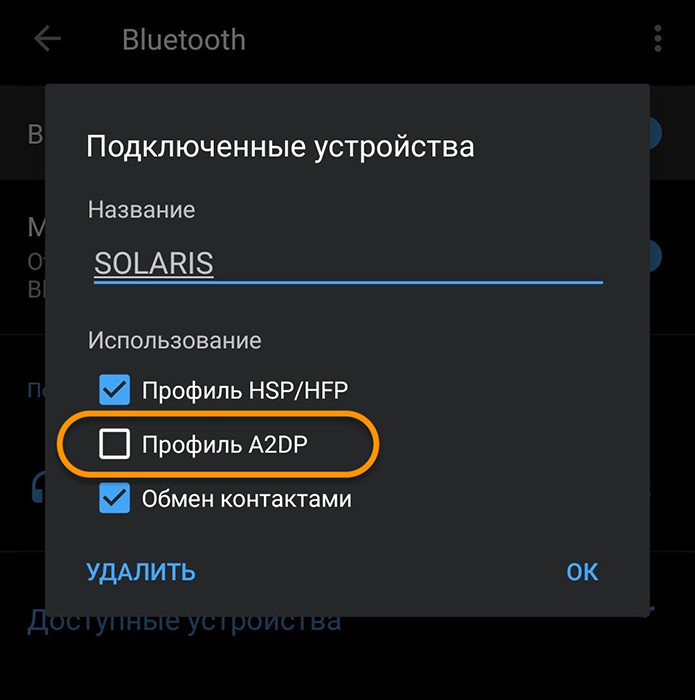
Особенности функционирования
Задействование соединения Bluetooth обеспечивается профилями, которые поддерживает устройство, их наличием и определяются функциональные возможности, а также спектр оборудования, с коим возможно взаимодействие. Нередко в связке с A2DP поддерживается и профиль AVRCP, обеспечивающий устройству управление функционалом телевизора, системы домашнего кинотеатра, автомагнитолы и т. д., то есть выполнение функций пульта дистанционного управления. Просто обеспечить связь по каналу недостаточно, для выполнения необходимых задач и источник сигнала, и приёмник должны обладать поддержкой одних и тех же профилей. Их реализация зависит от конструктивных особенностей аппаратного обеспечения, специфики, а также политики производителя.
Поддержка профиля A2DP предполагает передачу стереофонического потока аудио от источника сигнала к беспроводной гарнитуре или прочим устройствам воспроизведения звука и, как было сказано выше, небольшие потери качества при этом неизбежны из-за особенностей технологии Bluetooth. Чаще всего сжатие передаваемого потока осуществляется с применением стандартного кодека SBC или другого, например, MP3, AAC и пр. Так, взаимодействующие устройства согласуют кодек, которым будет обрабатываться сигнал (оба должны поддерживать один и тот же) и параметры кодирования (битрейт, частота дискретизации). Отметим, что в случае использования SBC качество звука будет ниже, чем при кодировании с помощью MP3 со стандартными настройками.
Технология обеспечивает передачу данных в пределах около 10 метров, на более дальнем расстоянии сигнал будет прерываться, возникнут помехи. При этом следует учитывать и наличие препятствий в виде стен, перегородок и пр., так что для стабильности соединения взаимодействующие устройства должны находиться поближе друг к другу. На сегодняшний день технология A2DP значительно уступает по качеству передаваемого аудио более современным, усовершенствованным стандартам AptX и AptX HD, обеспечивающим передачу звука почти без потерь.
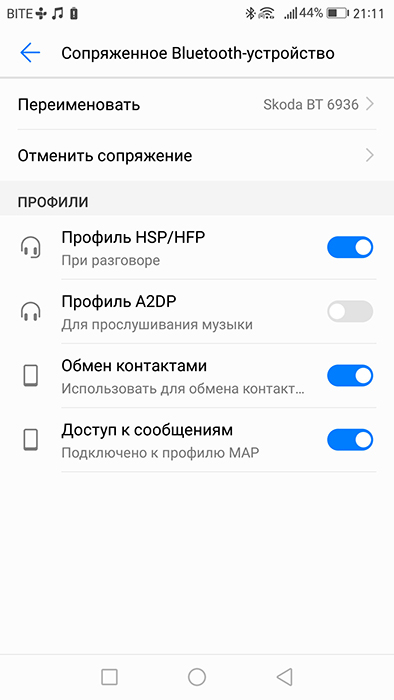
Где используется
Технология широко используется и профиль A2DP можно встретить в самых разных устройствах, таких как смартфоны, планшеты, КПК, ноутбуки, колонки, гарнитуры, беспроводные наушники, акустические системы, Smart TV и прочие девайсы с поддержкой Bluetooth. Вы сможете подключить телефон к магнитоле или любым другому цифровому оборудования при наличии A2DP среди их характеристик, а также управлять воспроизведением. Стандарт поддерживает операционные системы Windows, Linux, Mac OS X и мобильные ОС Android, iOS, Windows Phone, BlackBerry. Возможность передачи аудио требует синхронизации устройств, для чего нужно включить A2DP Bluetooth на девайсе и выбрать приёмник, как это осуществить рассмотрим ниже на примере Android. Совместимость оборудования с технологией A2DP позволяет соединять девайсы независимо от их модели и производителя, что очень удобно.
Как правильно подключить
Для применения стандарта связи A2DP необходимо активировать соответствующую функцию в настройках поддерживающего девайса. Например, на смартфонах под управлением Android потребуется включить Bluetooth. Сделать это можно, обратившись к настройкам (опция доступна в блоке «Беспроводные сети») или из шторки уведомлений, открывающейся с рабочего стола, что будет ещё быстрее. Если профиль A2DP поддерживается смартфоном, то будет активирован, при этом в настройке он не нуждается. Далее потребуется включить наушники, которые должны быть заряжены.
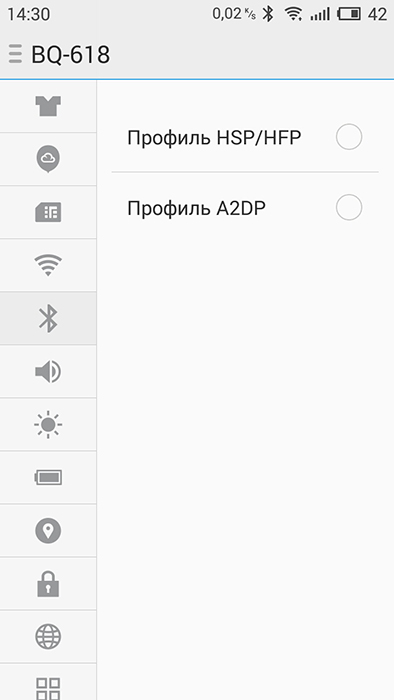
Смартфон обнаружит устройство и его необходимо выбрать из списка доступных для соединения по Bluetooth устройств, за этими действиями последует синхронизация. Чтобы пользоваться благами современных технологий передачи аудио A2DP Bluetooth, пользователю не нужно ничего дополнительно настраивать, функция доступна сразу же после активации при условии поддержки стандарта связи обоими устройствами.
В этом руководстве мы покажем вам различные способы устранения проблемы с неработающим автомобильным Bluetooth на вашем устройстве Android 12. Двенадцатая итерация ОС приобрела довольно много новых и примечательных функций, а тема Material You UI стала притчей во языцех. Кроме того, есть множество настроек, улучшений конфиденциальности, улучшений производительности и прочего. Однако с каждым новым выпуском ОС появляются некоторые основные ошибки и проблемы.
И так же обстоит дело и на этот раз. Сразу после того, как пользователи установили Android 12, они не смогли подключить свое устройство к машине через Bluetooth. Внезапная остановка музыки, невозможность принять или отклонить вызов, отсутствие аудиосигнала через автомобильную стереосистему — это лишь некоторые из множества проблем, с которыми в настоящее время сталкиваются пользователи. Более того, эта проблема не ограничивается каким-либо конкретным устройством или моделью автомобиля.
Подобные Пиксель работает на стоковом Android 12 а также Samsung работает с OneUI 4.0 на базе Android 12 все на одной странице. Еще более тревожным является тот факт, что проблема присутствовала в Android 11 также, но он медленно канул в Лету без эффективного решения. Чтобы этого не произошло на этот раз, это руководство расскажет вам о различных способах решения проблемы с автомобильным Bluetooth, не работающим с Android 12. Следуйте инструкциям.
Обратите внимание, что универсального решения как такового не существует. Вам нужно будет попробовать каждый из нижеперечисленных обходных путей, а затем проверить, какой из них работает в вашу пользу. Итак, имея это в виду, давайте начнем.
ИСПРАВЛЕНИЕ 1. Переключение Bluetooth
Давайте начнем с самого простого исправления отключения и повторного включения Bluetooth. Это установит новое соединение с нуля и может также помочь вам устранить основную проблему. поэтому следуйте приведенным ниже инструкциям, чтобы попробовать:
- Для начала перейдите в меню «Настройки» на вашем устройстве.
- Затем перейдите в «Подключенное устройство» и нажмите «Настройки подключения».
- Выберите Bluetooth в меню, а затем выключите переключатель «Использовать Bluetooth». Подождите несколько секунд и снова включите его.
- Теперь соедините свое устройство Android 12 с автомобилем и проверьте, устраняет ли оно проблему с неработающим Bluetooth.
ИСПРАВЛЕНИЕ 2: забудьте и повторно подключите устройство Android 12 к автомобилю
Ваш следующий курс действий должен состоять в том, чтобы забыть о подключенном устройстве (Bluetooth вашего автомобиля), а затем повторно установить новое соединение. Вот как это можно сделать:
- Начните с перехода в меню «Настройки» на вашем устройстве.
- Затем перейдите в раздел «Подключенные устройства» и коснитесь значка «Настройки» рядом с Bluetooth вашего автомобиля.
- После этого нажмите «Забыть» > «Забыть устройство» в диалоговом окне подтверждения.
- Как только это будет сделано, перейдите в меню Bluetooth в разделе «Настройки подключения» и включите переключатель «Использовать Bluetooth».
- Подождите, пока ваше устройство будет отсканировано. Как только он станет видимым, нажмите на него, чтобы соединить его.
- Теперь попробуйте использовать его и проверьте, устраняет ли он проблему с автомобильным Bluetooth, не работающим с Android 12.
ИСПРАВЛЕНИЕ 3. Используйте режим вождения
Ваш смартфон использует движение и соединение Bluetooth, чтобы определить, когда вы находитесь в машине. После этого режим вождения включается автоматически (если он включен) и гарантирует, что соединение остается установленным без каких-либо препятствий. Поэтому, если вы еще не включили его, сделайте это прямо сейчас, а затем проверьте результаты.
- Перейдите в раздел «Настройки» > «Подключенные устройства».
- Затем перейдите в «Настройки подключения» и выберите «Режим вождения».
- После этого нажмите на кнопку «Я в деле», расположенную в правом нижнем углу.
- Вот и все. Теперь при начале движения этот режим будет включаться автоматически.
- Проверьте, удалось ли исправить автомобильный Bluetooth, не работающий с Android 12 или нет.
ИСПРАВЛЕНИЕ 4. Проверка разрешений Bluetooth
Некоторые пользователи могут установить успешное Bluetooth-соединение между своим смартфоном и автомобилем, но это единственное, что они могут сделать. Будь то выполнение или прием звонков или воспроизведение музыки, все эти задачи не выполняются. Одна из причин, по которой это может происходить, может быть связана с запросом разрешения, относящимся к этим аспектам. Поэтому вам следует еще раз проверить, включены ли звонки, мультимедиа и другие связанные разрешения. вот как это можно сделать:
- Для начала зайдите в меню «Настройки» на вашем устройстве.
- Затем перейдите в раздел «Подключенные устройства» и коснитесь значка «Настройки» рядом с Bluetooth вашего автомобиля.
- Теперь переключите разрешения (отключить/повторно включить) рядом с каждой из доступных опций.
- Проверьте, не работает ли автомобильный Bluetooth в Android 12, исправлено или нет.
ИСПРАВЛЕНИЕ 5: изменение версии Bluetooth AVRCP на Android 12
Профиль дистанционного управления аудио/видео — это протокол, который позволяет удаленно управлять воспроизведением мультимедиа на других подключенных устройствах. Таким образом, такие действия, как воспроизведение, пауза, остановка, следующее и предыдущее на стереодисплее вашего автомобиля, регулируются самим его профилем. В связи с этим значение AVRCP по умолчанию установлено на 1,5, но пользователи смогли добиться успеха, понизив его до 1,4. Вот как:
- Перейдите в «Настройки»> «О телефоне» и нажмите «Номер сборки» 7 раз.
- Это активирует параметры разработчика. Итак, перейдите в «Настройки»> «Система»> «Параметры разработчика».
- Теперь перейдите к версии Bluetooth AVRCP и выберите 1.4 из списка.
- Убедитесь, что это устраняет проблему с неработающим автомобильным Bluetooth в Android 12.
ИСПРАВЛЕНИЕ 6: переключение Bluetooth A2DP на Android 12
Расширенный профиль распространения аудио — это функция Bluetooth, которая используется для обеспечения мультимедийной аудиосвязи. Когда вы передаете любую музыку через Bluetooth на стереосистему вашего автомобиля, обо всем позаботится только этот A2DP. Еще одна отличная функция этого профиля — его способность приглушать потоковую музыку при входящем звонке. В случае каких-либо проблем с A2DP последствия будут сталкиваться с обоими подключенными устройствами. Поэтому вам следует обновить его настройки, следуя приведенным ниже инструкциям:
- Перейдите в «Настройки»> «Система»> «Параметры разработчика».
- Затем прокрутите до «Отключить аппаратную разгрузку Bluetooth A2DP» и включите переключатель рядом с ним.
- После этого нажмите «Перезагрузить» в диалоговом окне подтверждения.
- Как только он загрузится, подождите несколько секунд, а затем выключите переключатель.
- Проверьте, устраняет ли это проблему с неработающим автомобильным Bluetooth в Android 12.
ИСПРАВЛЕНИЕ 7: изменение версии Bluetooth MAP на Android 12
Профиль доступа к сообщениям — это еще один профиль Bluetooth, предоставляющий платформу для обмена сообщениями между подключенными устройствами. Это в основном удобно при использовании автомобильной громкой связи, и его значение по умолчанию установлено на 1,2. Итак, давайте попробуем, используя приведенные ниже инструкции:
- Перейдите в «Настройки»> «Система»> «Параметры разработчика».
- Затем перейдите к версии Bluetooth MAP.
- Теперь выберите MAP 1.3 или MAP1.4 из списка.
- Проверьте, был ли исправлен автомобильный Bluetooth, не работающий в Android 12.
ИСПРАВЛЕНИЕ 8. Переключение на другой аудиокодек Bluetooth на Android 12
Кодек определяет, как Bluetooth передается с исходного устройства на другие сопряженные устройства. Кроме того, он также кодирует и декодирует цифровые аудиоданные в файл определенного формата. В связи с этим существует довольно много различных аудиокодеков, из которых вы можете выбирать. К ним относятся такие, как SBC, AAC, звук Qualcomm aptX, звук Qualcomm aptX HD и LDAC. Поэтому, если какой-то конкретный кодек не работает, вы можете подумать о переключении на другой, выполнив шаги, перечисленные ниже.
- Перейдите в «Настройки»> «Система»> «Параметры разработчика».
- Затем перейдите к аудиокодеку Bluetooth.
- Выберите другой, отличный от того, что выделено системой.
- Теперь проверьте, исправляет ли это автомобильный Bluetooth, не работающий в Android 12.
ИСПРАВЛЕНИЕ 9: сброс Bluetooth
В случае проблемы с неправильной настройкой Bluetooth или если его сохраненные метаданные были повреждены, единственный способ исправить это — сбросить его до заводского состояния по умолчанию. Однако это также приведет к сбросу вашего Wi-Fi и мобильных данных. Поэтому заранее синхронизируйте пароли WiFi с вашей учетной записью Google. После этого вы можете обратиться к приведенным ниже инструкциям:
- Начните с перехода на страницу настроек на вашем устройстве.
- Затем перейдите в «Система» и прокрутите до раздела «Параметры сброса».
- В нем перейдите к «Сбросить Wi-Fi, мобильный и Bluetooth» и нажмите «Сбросить настройки».
- После этого перезагрузите устройство и посмотрите, исправит ли это автомобильный Bluetooth, не работающий в Android 12.
ИСПРАВЛЕНИЕ 10: сброс устройства
Если ни один из вышеупомянутых методов не привел к успеху, вам придется выбрать ядерный путь сброса вашего устройства до заводского состояния по умолчанию. Это, безусловно, довольно высокая цена, но это может быть единственным путем вперед. Поэтому заранее сделайте полную резервную копию устройства, а затем выполните следующие шаги, чтобы выполнить сброс:
- Перейдите в меню «Настройки» на вашем устройстве.
- Затем перейдите на страницу «Система» и прокрутите до раздела «Параметры сброса».
- После этого выберите Стереть все данные (Factory reset).
- Наконец, нажмите кнопку «Стереть все данные», расположенную в правом нижнем углу, и дождитесь завершения процесса.
- После этого настройте свое устройство с нуля, войдя в свою учетную запись Google. Вот и все. Это должно решить основную проблему.
Итак, на этом мы завершаем руководство о том, как исправить проблему с неработающим автомобильным Bluetooth на вашем устройстве Android 12. Мы перечислили десять различных исправлений для одного и того же. Дайте нам знать в разделе комментариев, какой из них принес вам успех. Кроме того, все ваши вопросы приветствуются в комментариях ниже.
В этом руководстве мы покажем вам различные способы устранения проблемы с неработающим автомобильным Bluetooth на вашем устройстве Android 12. Двенадцатая итерация ОС приобрела довольно много новых и примечательных функций, а тема Material You UI стала притчей во языцех. Кроме того, есть множество настроек, улучшений конфиденциальности, улучшений производительности и прочего. Однако с каждым новым выпуском ОС появляются некоторые основные ошибки и проблемы.
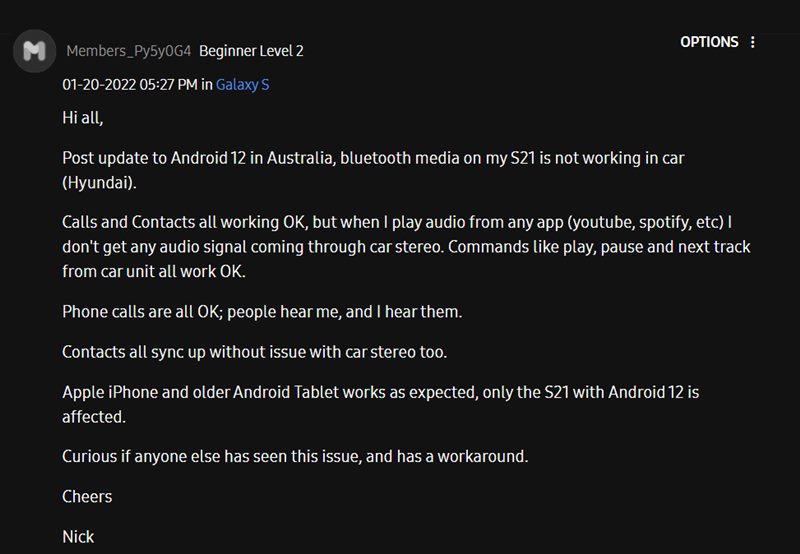
И так же обстоит дело и на этот раз. Сразу после того, как пользователи установили Android 12, они не смогли подключить свое устройство к машине через Bluetooth. Внезапная остановка музыки, невозможность принять или отклонить вызов, отсутствие аудиосигнала через автомобильную стереосистему — это лишь некоторые из множества проблем, с которыми в настоящее время сталкиваются пользователи. Более того, эта проблема не ограничивается каким-либо конкретным устройством или моделью автомобиля.
Подобные Пиксель работает на стоковом Android 12 а также Samsung работает с OneUI 4.0 на базе Android 12 все на одной странице. Еще более тревожным является тот факт, что проблема присутствовала в Android 11 также, но он медленно канул в Лету без эффективного решения. Чтобы этого не произошло на этот раз, это руководство расскажет вам о различных способах решения проблемы с автомобильным Bluetooth, не работающим с Android 12. Следуйте инструкциям.
Обратите внимание, что универсального решения как такового не существует. Вам нужно будет попробовать каждый из нижеперечисленных обходных путей, а затем проверить, какой из них работает в вашу пользу. Итак, имея это в виду, давайте начнем.
ИСПРАВЛЕНИЕ 1. Переключение Bluetooth
Давайте начнем с самого простого исправления отключения и повторного включения Bluetooth. Это установит новое соединение с нуля и может также помочь вам устранить основную проблему. поэтому следуйте приведенным ниже инструкциям, чтобы попробовать:
- Для начала перейдите в меню «Настройки» на вашем устройстве.
- Затем перейдите в «Подключенное устройство» и нажмите «Настройки подключения».
- Выберите Bluetooth в меню, а затем выключите переключатель «Использовать Bluetooth». Подождите несколько секунд и снова включите его.
- Теперь соедините свое устройство Android 12 с автомобилем и проверьте, устраняет ли оно проблему с неработающим Bluetooth.
ИСПРАВЛЕНИЕ 2: забудьте и повторно подключите устройство Android 12 к автомобилю
Ваш следующий курс действий должен состоять в том, чтобы забыть о подключенном устройстве (Bluetooth вашего автомобиля), а затем повторно установить новое соединение. Вот как это можно сделать:
- Начните с перехода в меню «Настройки» на вашем устройстве.
- Затем перейдите в раздел «Подключенные устройства» и коснитесь значка «Настройки» рядом с Bluetooth вашего автомобиля.
- После этого нажмите «Забыть» > «Забыть устройство» в диалоговом окне подтверждения.
- Как только это будет сделано, перейдите в меню Bluetooth в разделе «Настройки подключения» и включите переключатель «Использовать Bluetooth».
- Подождите, пока ваше устройство будет отсканировано. Как только он станет видимым, нажмите на него, чтобы соединить его.
- Теперь попробуйте использовать его и проверьте, устраняет ли он проблему с автомобильным Bluetooth, не работающим с Android 12.
ИСПРАВЛЕНИЕ 3. Используйте режим вождения
Ваш смартфон использует движение и соединение Bluetooth, чтобы определить, когда вы находитесь в машине. После этого режим вождения включается автоматически (если он включен) и гарантирует, что соединение остается установленным без каких-либо препятствий. Поэтому, если вы еще не включили его, сделайте это прямо сейчас, а затем проверьте результаты.
- Перейдите в раздел «Настройки» > «Подключенные устройства».
- Затем перейдите в «Настройки подключения» и выберите «Режим вождения».
- После этого нажмите на кнопку «Я в деле», расположенную в правом нижнем углу.
- Вот и все. Теперь при начале движения этот режим будет включаться автоматически.
- Проверьте, удалось ли исправить автомобильный Bluetooth, не работающий с Android 12 или нет.
ИСПРАВЛЕНИЕ 4. Проверка разрешений Bluetooth
Некоторые пользователи могут установить успешное Bluetooth-соединение между своим смартфоном и автомобилем, но это единственное, что они могут сделать. Будь то выполнение или прием звонков или воспроизведение музыки, все эти задачи не выполняются. Одна из причин, по которой это может происходить, может быть связана с запросом разрешения, относящимся к этим аспектам. Поэтому вам следует еще раз проверить, включены ли звонки, мультимедиа и другие связанные разрешения. вот как это можно сделать:
- Для начала зайдите в меню «Настройки» на вашем устройстве.
- Затем перейдите в раздел «Подключенные устройства» и коснитесь значка «Настройки» рядом с Bluetooth вашего автомобиля.
- Теперь переключите разрешения (отключить/повторно включить) рядом с каждой из доступных опций.
- Проверьте, не работает ли автомобильный Bluetooth в Android 12, исправлено или нет.
ИСПРАВЛЕНИЕ 5: изменение версии Bluetooth AVRCP на Android 12
Профиль дистанционного управления аудио/видео — это протокол, который позволяет удаленно управлять воспроизведением мультимедиа на других подключенных устройствах. Таким образом, такие действия, как воспроизведение, пауза, остановка, следующее и предыдущее на стереодисплее вашего автомобиля, регулируются самим его профилем. В связи с этим значение AVRCP по умолчанию установлено на 1,5, но пользователи смогли добиться успеха, понизив его до 1,4. Вот как:
- Перейдите в «Настройки»> «О телефоне» и нажмите «Номер сборки» 7 раз.
- Это активирует параметры разработчика. Итак, перейдите в «Настройки»> «Система»> «Параметры разработчика».
- Теперь перейдите к версии Bluetooth AVRCP и выберите 1.4 из списка.
- Убедитесь, что это устраняет проблему с неработающим автомобильным Bluetooth в Android 12.
ИСПРАВЛЕНИЕ 6: переключение Bluetooth A2DP на Android 12
Расширенный профиль распространения аудио — это функция Bluetooth, которая используется для обеспечения мультимедийной аудиосвязи. Когда вы передаете любую музыку через Bluetooth на стереосистему вашего автомобиля, обо всем позаботится только этот A2DP. Еще одна отличная функция этого профиля — его способность приглушать потоковую музыку при входящем звонке. В случае каких-либо проблем с A2DP последствия будут сталкиваться с обоими подключенными устройствами. Поэтому вам следует обновить его настройки, следуя приведенным ниже инструкциям:
- Перейдите в «Настройки»> «Система»> «Параметры разработчика».
- Затем прокрутите до «Отключить аппаратную разгрузку Bluetooth A2DP» и включите переключатель рядом с ним.
- После этого нажмите «Перезагрузить» в диалоговом окне подтверждения.
- Как только он загрузится, подождите несколько секунд, а затем выключите переключатель.
- Проверьте, устраняет ли это проблему с неработающим автомобильным Bluetooth в Android 12.
ИСПРАВЛЕНИЕ 7: изменение версии Bluetooth MAP на Android 12
Профиль доступа к сообщениям — это еще один профиль Bluetooth, предоставляющий платформу для обмена сообщениями между подключенными устройствами. Это в основном удобно при использовании автомобильной громкой связи, и его значение по умолчанию установлено на 1,2. Итак, давайте попробуем, используя приведенные ниже инструкции:
- Перейдите в «Настройки»> «Система»> «Параметры разработчика».
- Затем перейдите к версии Bluetooth MAP.
- Теперь выберите MAP 1.3 или MAP1.4 из списка.
- Проверьте, был ли исправлен автомобильный Bluetooth, не работающий в Android 12.
ИСПРАВЛЕНИЕ 8. Переключение на другой аудиокодек Bluetooth на Android 12
Кодек определяет, как Bluetooth передается с исходного устройства на другие сопряженные устройства. Кроме того, он также кодирует и декодирует цифровые аудиоданные в файл определенного формата. В связи с этим существует довольно много различных аудиокодеков, из которых вы можете выбирать. К ним относятся такие, как SBC, AAC, звук Qualcomm aptX, звук Qualcomm aptX HD и LDAC. Поэтому, если какой-то конкретный кодек не работает, вы можете подумать о переключении на другой, выполнив шаги, перечисленные ниже.
- Перейдите в «Настройки»> «Система»> «Параметры разработчика».
- Затем перейдите к аудиокодеку Bluetooth.
- Выберите другой, отличный от того, что выделено системой.
- Теперь проверьте, исправляет ли это автомобильный Bluetooth, не работающий в Android 12.
ИСПРАВЛЕНИЕ 9: сброс Bluetooth
В случае проблемы с неправильной настройкой Bluetooth или если его сохраненные метаданные были повреждены, единственный способ исправить это — сбросить его до заводского состояния по умолчанию. Однако это также приведет к сбросу вашего Wi-Fi и мобильных данных. Поэтому заранее синхронизируйте пароли WiFi с вашей учетной записью Google. После этого вы можете обратиться к приведенным ниже инструкциям:
- Начните с перехода на страницу настроек на вашем устройстве.
- Затем перейдите в «Система» и прокрутите до раздела «Параметры сброса».
- В нем перейдите к «Сбросить Wi-Fi, мобильный и Bluetooth» и нажмите «Сбросить настройки».
- После этого перезагрузите устройство и посмотрите, исправит ли это автомобильный Bluetooth, не работающий в Android 12.
ИСПРАВЛЕНИЕ 10: сброс устройства
Если ни один из вышеупомянутых методов не привел к успеху, вам придется выбрать ядерный путь сброса вашего устройства до заводского состояния по умолчанию. Это, безусловно, довольно высокая цена, но это может быть единственным путем вперед. Поэтому заранее сделайте полную резервную копию устройства, а затем выполните следующие шаги, чтобы выполнить сброс:
- Перейдите в меню «Настройки» на вашем устройстве.
- Затем перейдите на страницу «Система» и прокрутите до раздела «Параметры сброса».
- После этого выберите Стереть все данные (Factory reset).
- Наконец, нажмите кнопку «Стереть все данные», расположенную в правом нижнем углу, и дождитесь завершения процесса.
- После этого настройте свое устройство с нуля, войдя в свою учетную запись Google. Вот и все. Это должно решить основную проблему.
Итак, на этом мы завершаем руководство о том, как исправить проблему с неработающим автомобильным Bluetooth на вашем устройстве Android 12. Мы перечислили десять различных исправлений для одного и того же. Дайте нам знать в разделе комментариев, какой из них принес вам успех. Кроме того, все ваши вопросы приветствуются в комментариях ниже.
Обновлено: 23.06.2023
Считаю, что просто нельзя не поделиться этой информацией, ибо судя по поисковику, проблема частая на всех видах телефонов и огромном количестве магнитол начиная от штатных и заканчивая дорогими пионами и альпами.
А дело было вот как. Сменил телефон. бюджет был до 40 т.р, но ограничение — xiaomi. На столько что-то я прикипел к тому как работает у них операционка, что не имею ни малейшего желания пока что менять производителя. Ну да ладно, это вкусовщина. За эту цену с батарейкой 5000мА+ у нас было два аппарата, свой выбор остановил на poco x3 pro. Настроил, обновил доволен и вот беда откуда не ждали.
Подключил к магнитоле, магнитола законнектилась, а вот на настройках bluetooth на телефоне в скобочках указано(кроме аудио). Ну а на кой ты мне нужна то тогда, если через тебя аудио воспроизводить нельзя?))
В общем, поиски по интернету привели к нескольким путям, по которым пробовал пойти:
1) перезагрузить устройства(магнитолу и телефон), заново сделать сопряжение устройств.
Ничего не дало, едем дальше.
2) проверить в режиме разработчика все пункты настроек блютуз. У меня как на старом так и на новом телефоне везде стоят значения по умолчанию.
3) откатить прошивку на предыдущую версию. На старом телефоне у меня как и на новом miui 12.5, там проблем не было с подключением.
4) установка дополнительного хитрого ПО на телефон. На прошлом же телефоне все работало и до этого было еще два от данного производителя + в интернете конкретно про проблемы с блютусом у данной модели нет ни слова. Тоже не наш вариант.
5) обновить магнитолу. Посчитал, что вполне вариант, но для этого придется потратить несколько более продолжительное время.
В общем потратил часок на изучение вопроса, с места не сдвинулся, далее работа. В общем решил заняться вопросом как-нибудь потом. НО.
Помните, я как-то говорил о главной грусти в гранте после мегана? Шумоизоляция. Да, верно.
Вечером поехали семьей погулять и во время поездки у меня возникла такая мысль: есть фортепиано, гармошка, виолончель, скрипка. А есть коробка лада ))) Ну на все тональности она горазда и так и эдак умеет и как только не умеет. Короч с закрытыми окнами и без музыки ехать на гранте ну шибко грустно, мелодия то заунывная!
В общем решил просто поочередно проверить все настройки bluetooth в телефоне и в магнитоле. Переключение кодеков, битрейда и тд на телефоне не дало ничего. А вот на магнитоле, оказывается, нужно было включить два пункта:


Если с авто подключением все понятно, то на кой нужно доп. согласование BT IN и вообще смысл его мне не ясен, но именно после включения этого пункта все заработало!))
Так что камрады, порой решение гораздо проще, чем мы думаем! Всем успехов ))
Соединение по Bluetooth — хороший способ перекинуть файлы с одного устройства на другое или подключить беспроводные гаджеты друг к другу. Но иногда возникают проблемы с сопряжением. Рассказываем, что делать, если подключение по Bluetooth не работает.
В целом, Bluetooth имеет обратную совместимость: устройства, поддерживающие стандарт Bluetooth 5.0, по-прежнему могут сопрягаться с устройствами, использующими, скажем, древний Bluetooth 2.1, вышедший еще в 2007 году.
Исключение составляют гаджеты, которые используют версию с низким энергопотреблением под названием Bluetooth Low Energy, которая работает по другому протоколу, нежели старые или «классические» устройства Bluetooth. Устройства с BLE не обладают обратной совместимостью и не распознают старые устройства, поддерживающие классический Bluetooth. Обычно BLE-девайсы — это метки, фитнес-браслеты и пр.

Если устройство поддерживает Bluetooth 4.0, 4.2 или 5.0, оно должно распознавать в том числе и Bluetooth LE
Что можно сделать, если соединение по Bluetooth не работает?
1. Убедиться, что Bluetooth активен, а устройства сопряжены и находятся на близком расстоянии друг от друга. Иногда для сопряжения требуется ввести код в смартфоне или ПК.
2. Включить режим видимости. Часто это касается фитнес-браслетов и информационно-развлекательной системы автомобиля — пользователи забывают активировать режим видимости.
3. Выключить и снова включить оба устройства либо соединение Bluetooth — как ни странно, но это до сих пор один из самых работающих методов.
4. Удалить старые подключения. Иногда гаджеты поддерживают только одно подключение — особенно часто это касается беспроводных колонок. Так что вы можете пытаться подключить динамик к планшету, в то время как он успешно сопрягается с устройством, с которым соединился в последний раз, например, со смартфоном. Выключите на время этот девайс или удалите у него подключение.
5. Зарядить оба устройства, которые пытаетесь связать. Некоторые гаджеты поддерживают интеллектуальное управление питанием, которое может отключать Bluetooth, если уровень заряда батареи слишком низкий.
6. Удалить устройство со смартфона и найти заново. В настройках iOS вы можете удалить устройство, нажав на его имя, а затем «Забыть это устройство». На Android коснитесь имени устройства и затем «Разорвите пару». Если речь идет о системе автомобиля, может потребоваться выключить зажигание, открыть и закрыть дверь авто и подождать пару минут, прежде чем пытаться снова выполнить сопряжение.
7. Отойти от источников помех. Очень редко, но могут мешать сигналы от других устройств, например, Wi-Fi-роутера, порта USB 3.0. Помехой может стать даже усиленный чехол для смартфона.
8. Обновить драйверы и прошивку оборудования.
9. Очистить кэш Bluetooth. Иногда приложения могут мешать работе Bluetooth и очистка кэша может решить проблему. В Android-устройствах этот раздел находится в настройках системы: «Система» — «Дополнительно» — «Сбросить параметры» — «Сбросить настройки Wi-Fi, мобильного телефона и Bluetooth». На iOS понадобится разорвать пару со всеми устройствами (перейдите в «Настройки» — Bluetooth, выберите значок информации и «Забыть это устройство» для каждого девайса), затем перезагрузить гаджет.
Если не удается подключить автомобиль или устройство Bluetooth к телефону, выполните перечисленные ниже действия.
Важно! Некоторые из действий, перечисленных в этой статье, можно выполнить только на устройствах с Android 8.0 и более поздних версий. Как узнать версию Android
Шаг 1. Убедитесь, что Bluetooth работает и подключение настроено
- Выключите Bluetooth, а затем включите его снова. Подробнее…
- Убедитесь, что связь между устройствами установлена. Подробнее…
- Перезагрузите устройства. Подробнее о том, как сделать это на телефоне Pixel или устройстве Nexus…
Шаг 2. Устраните проблему
Шаг 1. Удалите устройства из памяти телефона
- Откройте настройки телефона.
- Выберите Подключенные устройства Ранее подключенные устройства. Если пункта «Ранее подключенные устройства» нет, нажмите Bluetooth.
- Рядом с каждым неиспользуемым устройством нажмите на значок настроек УдалитьОК.
- Если вы уже подключали телефон к автомобилю, рядом с названием автомобиля коснитесь значка настроек УдалитьОК.
Шаг 2. Удалите список телефонов из памяти автомобиля
Инструкции для этого вы найдете в руководстве к автомобилю.
- Удалите все телефоны, которые вы сейчас не используете.
- Удалите свой телефон, если вы уже подключали его к автомобилю.
Шаг 3. Обновите список устройств, затем установите соединение
Ознакомьтесь с руководством к автомобилю и выясните, откуда устанавливать соединение: с телефона или из автомобиля.
Подключение с телефона
- Убедитесь, что ваш автомобиль виден телефону и готов к подключению.
- Откройте настройки телефона.
- Выберите Подключенные устройства. Если вы видите кнопку Bluetooth, нажмите ее.
- Выберите Добавить устройство название автомобиля.
Подключение из автомобиля
- Откройте настройки телефона.
- Выберите Подключенные устройства . Если вы видите кнопку Bluetooth, нажмите ее.
- Не переключайтесь на другое приложение.
- Выберите свой телефон в списке устройств на экране автомобиля.
- При необходимости убедитесь, что PIN-коды на экране телефона и автомобиля совпадают.
- Нажмите Разрешить доступ к контактам и журналу звонков.
- Нажмите Добавить, Принять или Подтвердить.
Не удается подключиться к Wear OS
- Если вы впервые подключаете часы к телефону, прочитайте эту статью.
- Если подключение часов к телефону нестабильно, прочитайте эту статью.
Не удается подключиться к другому аксессуару
- Ознакомьтесь с руководством к аксессуару и убедитесь, что он виден другим устройствам и готов к подключению.
- Когда аксессуар готов к подключению, на нем обычно загорается синяя лампочка.
- Некоторые аксессуары, например клавиатуры-чехлы, нужно сначала физически подключить к устройству.
- Обновите список аксессуаров.
- Откройте настройки телефона.
- Выберите Подключенные устройства. Если вы видите кнопку Bluetooth, нажмите ее.
- Выберите Добавить устройство название аксессуара.
Внимание! Слушать музыку по Bluetooth можно не во всех машинах. Если проблема связана с автомобилем, прочитайте руководство к нему.
- Убедитесь, что звук включен на телефоне, а также в автомобиле или на аксессуаре.
- Убедитесь, что другие устройства, подключенные к телефону, в данный момент не проигрывают музыку.
- Включите профиль A2DP. Вот как это сделать:
- Откройте настройки телефона.
- Выберите Подключенные устройства. Если вы видите кнопку Bluetooth, нажмите ее.
- Если вы видите пункт Ранее подключенные устройства, нажмите на него.
- Нажмите на значок настроек рядом с названием автомобиля или аксессуара.
- Включите профиль A2DP.
Внимание! Совершать и принимать звонки по Bluetooth можно не во всех машинах. Если проблема связана с автомобилем, прочитайте руководство к нему.

Существуют различные способы решения проблемы, как подключить Bluetooth. Если Bluetooth сопряжено но не подключено что делать в первую очередь? Я составил инструкцию ниже, в которой подробно описал причины возникновения проблемы и пути её решения.
В беспроводных девайсах с Bluetooth сбой подключения может быть связан с большим перечнем факторов. Это могут быть помехи, проблемы с электропитанием, накопившиеся ошибки или программный сбой. Большинство сложностей очень легко решить, если делать всё, как в руководстве ниже.
Решение всех возможных проблем: инструкция
Проверка вашего беспроводного девайса на контрольном устройстве является одним из самых важных действий. Если колонка, мышка или джойстик не переходят в состояние «сопряжено» с другими смартфонами или ПК, то вполне вероятна их поломка. Конечно же, убедитесь, что они включены, заряжены и вы нажимаете правильную кнопку сопряжения не менее 15 секунд. Если же гаджет подключается, то действия, описанные ниже, помогут восстановить его полноценную работу.
- Перезагрузите гаджеты. Иногда это помогает сбросить накопившиеся ошибки, и после перезагрузки девайсы прекрасно подключаются друг к другу и переходят в режим «сопряжено».
- Что нужно делать, так это убедиться во включенном Bluetooth. Это самая банальная причина. Иногда компьютер или смартфон может показывать ваш девайс потому, что его «помнит», но само устройство может быть не подключено. Соответственно, оно не сопряжено, и вы можете не понимать, что делать. Не лишним будет проверить видимость телефона и ПК. Иногда этот параметр также мешает правильно подключить девайс.
Для этого на телефоне в параметрах Bluetooth поставьте соответствующую галочку. Параметр присутствует не на всех смартфонах: на остальных он запущен по умолчанию.

На ноутбуке или ПК необходимо нажать правой кнопкой на Bluetooth в системном трее (возле часов) и выбрать пункт Параметры. В окне нужно поставить все необходимые галочки.

- Электропитание. Блютуз часто не подключается к разряженным гаджетам. Телефон может включить режим экономии заряда, если уровень батареи находится ниже 15-10%. Гарнитура, мышь или динамики также могут перестать подключаться при низком заряде, хотя будут видимы для компьютера. Такое устройство не будет ни подключено, ни сопряжено, хотя функционирует верно. Что нужно делать, чтобы избежать сбоев, так это регулярно его заряжать.
Ноутбук или компьютер, со своей стороны, могут находиться в режиме экономии заряда – даже при «полном» аккумуляторе или если его подключить к розетке. Необходимо нажать на значке питания в системном трее правой кнопкой мыши и выбрать пункт меню «Электропитание». В появившемся окне выберите «Высокая производительность».

- Что делать, если Блютуз находит устройство, но не подключается? Есть вероятность, что девайс нужно поднести ближе. Либо убрать подальше другие беспроводные гаджеты. В случае, когда причиной сбоев были помехи, это устранит проблему.
- Самое действенное решение, это сопрячь девайс заново. Откройте список сопряженных гаджетов на телефоне или компьютере и удалите его из этого перечня. Делать это нужно на смартфоне или ПК.
На телефоне перейдите в Настройки и в Bluetooth. Беспроводная связь должна быть включена. Нажмите на настройки устройства, которое хотите удалить и затем выберите «Отсоединить» или «Забыть». (фото для разных версий Андроид)
На ПК с системами Виндовс дважды щёлкните на значке Bluetooth в трее или найдите его в Настройках. Удалите устройство.

Теперь нужно подключить и сопрячь девайс заново. Перед этим рекомендую вам перезагрузить компьютер и ваш гаджет.
Важный нюанс: иногда наличие в списке устройств несовместимого девайса может влиять на то, как подключить нормальные рабочие гаджеты: Bluetooth подключение будет отклонено другим устройством без видимых причин. Поэтому если шаг не помог, то можете удалить вообще все устройства из перечня, выполнить перезагрузку и попробовать подключить гаджет снова.
- Переустановите драйвер. Это актуально для ПК. Найдите на сайте производителя ноутбука или Bluetooth-адаптера актуальную версию ПО для вашего компьютера. Скачайте и установите его. Делать это лучше только на официальных сайтах.
Иногда после переустановки драйвера нужно почистить реестр, чтобы избавиться от возможных остаточных проблем. Я использую для этого бесплатную программу CCleaner. Так вы точно будете знать, что ПК избавился от настроек старого драйвера.
- Сбросить настройки, или же версию ПО телефона к заводским настройкам. Если Bluetooth исправно работал ранее, но перестал после установки обновлений и программ, то этот способ поможет. Внимание, это может удалить все ваши данные. Используйте этот пункт в крайнем случае, и если вы помните свой пароль от Гугл-аккаунта. Найдите в Настройках пункт «Восстановление и сброс», а далее – Сброс настроек телефона или другие подобные пункты. Телефон обновит свою программу и перезагрузится.


На телефоне перейдите в настройки Bluetooth, далее к параметрам Bluetooth-гаджета и отметьте там нужные переключатели.
На самом аудиоустройстве нужно выбрать Bluetooth как источник сигнала (если допускаются разные источники).
Иногда звука всё равно нет, и связано это с гарнитурой. Более бюджетные модели могут лишь передавать звонки, но не музыку. Вы можете использовать специальные приложения, чтобы всё же слушать аудио, но его качество будет низким.
- Последний пункт касается компьютера. Иногда вы не можете ни подключиться к устройству, ни его удалить, хотя оно и сопряжено. Проблема встречается редко и заключается в настройках Bluetooth-контроллера.
Нажмите Win+R и наберите services.msc в появившемся окне, затем ОК. Откроется служебное приложение, где нужно найти службу поддержки Bluetooth и нажать на неё дважды.


Измените тип запуска с ручного на автоматический.

Подтвердите операцию в следующем окне. После выполнения настроек, лучше перезагрузить ПК. После этого вы можете адекватно взаимодействовать с Bluetooth-модулем через настройки.
Ещё один совет для ПК с внешним Bluetooth адаптером: переставьте его из переднего USB порта на задний, для более надёжной связи. Иногда даже это может решить проблемы и подключить / сопрячь девайсы.
Несовпадение версий Bluetooth не должно приводить к сложностям: технология обладает обратной совместимостью. Но на своём опыте я знаю, что это не всегда так. Сочетание различных драйверов и программных сбоев может делать так, что конкретные два устройства с разными версиями беспроводной связи не будут сочетаться. Bluetooth устройство будет сопряжено, но если его подключить, будет происходить сбой. Что нужно делать в этом случае, так это проверить связь на другом устройстве, обновить драйвера.
Заключение
Bluetooth сопряжено но не подключено : 12 комментариев
Добрый вечер.проблема такая.часы d6 и телефон леново р780 по блютус сопряжены,проверял перекидывал фото туда и обратно.но по пороге для умных часов не могу блин подключить часы и телефон.и родную прогу другие пробовал нихера не видят В чем причина ?спасибо
не знаю насколько актуально еще. была аналогичная проблема с телефоном (iphone) и стабилизатором (для съемки видео который). В моем случае если сделать сопряжение средствами iOS стаб был в списке подключенных устройств, но прога его не видела. Как только разрывал соединение со стабом (блютуз на телефоне не выключал) — прога начинала видеть стаб и подключалась к нему
Спаааааасибо. Подключил колонку элджи Xboom 1000w к ноуту. Помогло установить галочку «Высокая производительность»
Проблема. Старенький смартфон пытаюсь соединить с НБ через блютус. Видят нормально, сопрягаются, обмениваются паролями. Передача файлов не идет. Нет доступных служб. Реально нет! Как их впихнуть в смартфон?
Купил наушники, perfeo fold, подключил наушники, все работает, но при следующем подключении в параметрах под названием устройства перечисляются надписи: связано, сопряжено, ошибка драйвера, и так и не подключается, наушники приходится включать выключать, примерно на 4 -5 раз они всетаки включаются, я уже 2 раза полностью удалял драйвера и ставил, даже просто физически отключал блютус модуль, выдергивая его из платы на ноуте, что не так? на всех других устройствах проблем нет, значит наушники ни причем
Добрый вечер,проблема с подключением ноутбука и наушников.телефон подключается,все работает.Наушники находит,но нет сопряжения.Пробовал две пары и колонку ни с одним не работает.Все ваши способы попробовал.Проблема именно с гарнитурой, ни колонки ни наушники не подключаются.Спасибо.
Здравствуйте! Не получается подключить наушники JBL TUNE 560BT. У меня Windows 7. В звуковых устройствах они есть, написано «Соединение прервано», но на команду «Подключить» нет никакой реакции. Больше всего подозреваю драйверы.
Здравствуйте не могу,фитнес часы redmi band включить,в блютус находит но написано отключено,что делать
Всё выше перечисленное не работает.
Виндовс7 уже почти никто не пользуется, зачем такое писать,10 актуально.
Подключал беспроводную клаву к планшету. По началу легко и просто подключался, постепенно подключение происходило все хуже и хуже пока совсем не пропало. Теперь он клаву видит, ставит в сопряжение, но ни в какую не подключает. При этом к смартфону подключается легко и просто
Не могу подключить муз.центр LG CM2460 к ноутбуку. Ноутбук его видит, сопрягает, но не подключает. Смартфон же легко подключается и к ноутбуку и музцентру, а центр к ноуту никак! Кто поможет?? Плиз.
Читайте также:
- Стоит ли брать аирподс для андроид
- История в андроиде 7
- Как переплавить адский камень в террарии на андроид
- Как восстановить аккаунт в викингах на андроид
- Welps что это за программа на андроид


